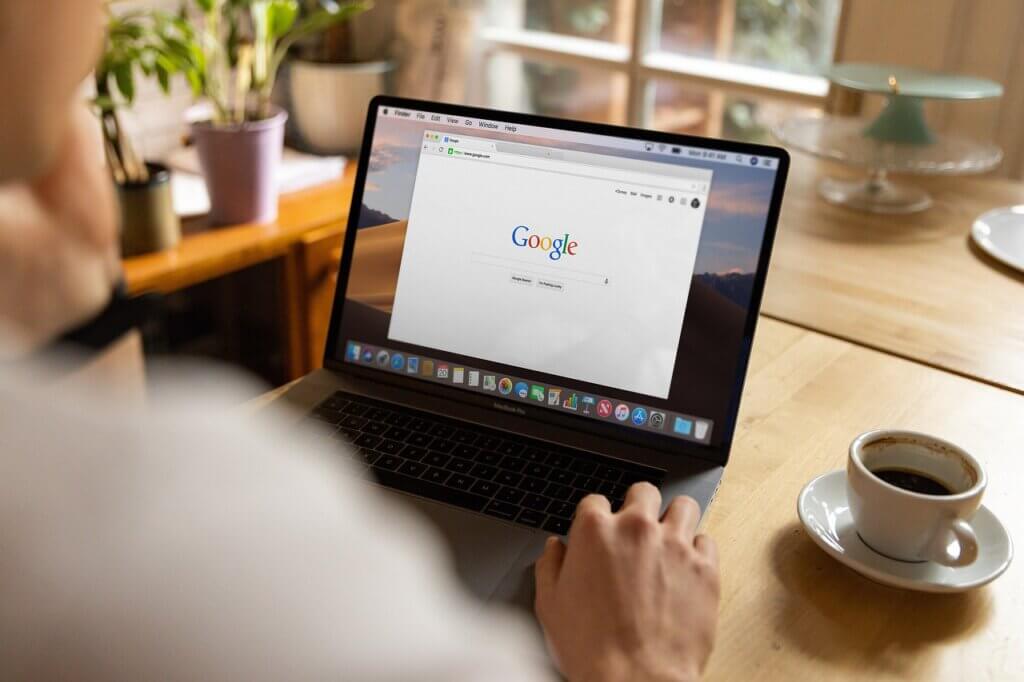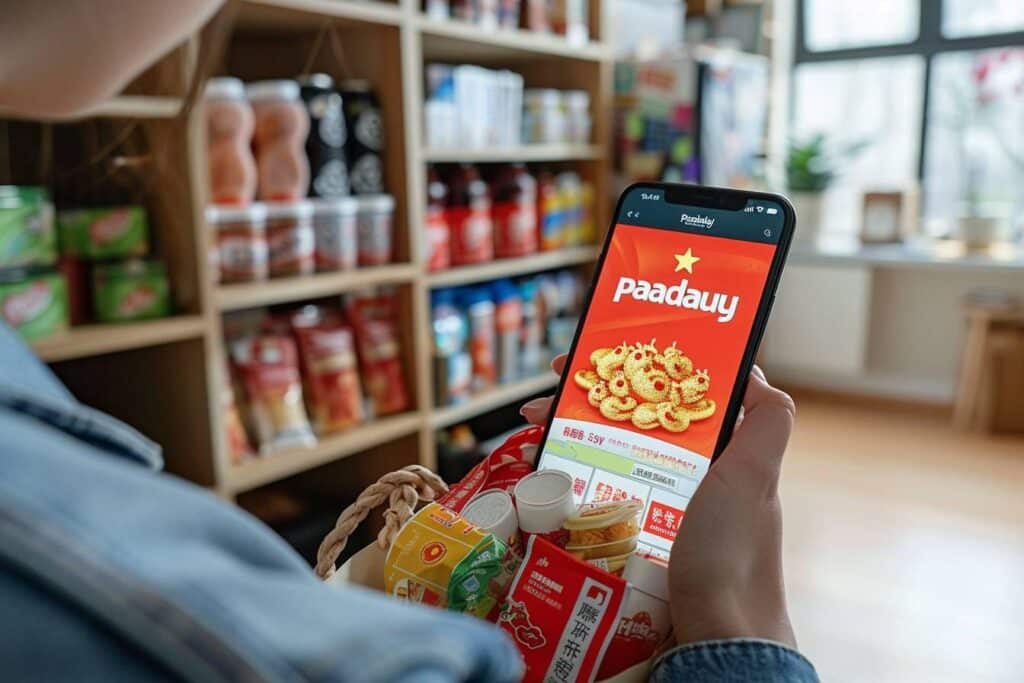- 🤔 Qu'est-ce que c'est exactement ?
- 🚀 Pourquoi Utiliser Google Dorks pour vos Recherches ?
- 📋 Les Commandes Incontournables
- 🔍 Cas Pratiques : Comment Google Dorks Simplifie la Recherche
- 🤖 Google Dorks et la Recherche dans le Deep Web
- ⚠️ Attention aux Risques : Les Google Dorks et la Sécurité
- 🛠️ Combiner Google Dorks avec d'autres Outils
- 💡 Anecdote : Comment les Google Dorks Ont Sauvé la Mise à un Consultant SEO
- 🎯 Devenez Maître de vos Recherches avec Google Dorks
- 🎁 Bonus : Liste de 20 Google Dorks Essentiels à Utiliser
- + Liste de 300 Google Dorks offert à télécharger
Vous avez déjà l’impression que Google ne trouve pas exactement ce que vous cherchez ? Et si je vous disais qu’il existe une méthode cachée pour aller beaucoup plus loin dans vos recherches sur le web ? Google Dorks, c’est le secret des professionnels pour dénicher des informations spécifiques et difficiles à trouver. Ces commandes vous transforment en véritable expert de la recherche avancée sur Google. Ça vous intrigue ?
🤔 Qu’est-ce que c’est exactement ?
D’abord, parlons du terme lui-même : « Google Dorks« . Ça fait penser à quelque chose de geek, non ?Cependant, en réalité, c’est bien plus que cela. Il s’agit d’une technique qui permet d’utiliser des commandes spécifiques, souvent appelées « opérateurs de recherche », pour affiner les résultats sur le moteur de recherche Google. En d’autres termes, vous ne vous limitez plus à une recherche basique : vous obtenez des résultats ultra-précis et même des contenus souvent inaccessibles via une recherche classique.
Ces commandes, qu’on appelle aussi opérateurs Google, permettent de filtrer les résultats, de cibler des fichiers spécifiques comme des PDFs ou des images, de dénicher des pages cachées ou mal indexées, et même d’exposer des failles de sécurité. Vous voyez l’idée ? Un vrai trésor caché pour ceux qui savent comment les utiliser !
🚀 Pourquoi Utiliser Google Dorks pour vos Recherches ?
Vous vous posez probablement la question : « Pourquoi compliquer les choses avec des commandes alors que je peux simplement utiliser la barre de recherche comme tout le monde ? ». Eh bien, l’avantage de Google Dorks réside dans sa capacité à filtrer et à cibler de manière précise vos recherches. Imaginez pouvoir :
- Obtenez des informations précises en quelques clics.
- Trouver des fichiers cachés comme des PDF, Excel, ou même des pages d’administration mal protégées.
- Auditer un site pour découvrir ses failles de sécurité potentielles.
- Optimiser vos recherches SEO pour espionner la concurrence ou récupérer des données utiles.
C’est comme passer d’une recherche classique à une recherche de précision, en un clin d’œil.
📋 Les Commandes Incontournables
Prêt à vous lancer ? Voici les commandes Google Dorks que vous devez absolument connaître. Ces opérateurs de recherche vous aideront à faire des recherches plus efficaces et à dénicher des informations que la majorité des utilisateurs de Google ne voient jamais.
| Commande | Utilité | Exemple d’utilisation |
|---|---|---|
site: | Limite la recherche à un domaine précis. | site:amazon.fr "livre de développement personnel" |
filetype: | Cherche des types de fichiers spécifiques (PDF, DOC, XLS, etc.). | filetype:pdf guide SEO |
inurl: | Filtre les URL contenant un mot-clé spécifique. | inurl:login admin |
intitle: | Recherche des pages avec un mot-clé précis dans le titre. | intitle:"rapport d'audit SEO" |
cache: | Affiche la version en cache d’une page. | cache:monsite.com |
Ces opérateurs sont la base de la recherche avancée. L’idée, c’est de les combiner pour obtenir des résultats très ciblés. Par exemple, la commande filetype:pdf site:.edu SEO vous donnera uniquement des fichiers PDF liés au SEO provenant de sites universitaires. Hyper spécifique et super pratique !
🔍 Cas Pratiques : Comment Google Dorks Simplifie la Recherche
Pour bien comprendre l’intérêt des Google Dorks, rien de mieux que de voir comment cela fonctionne en situation réelle. Vous allez voir, c’est bluffant.
Exemple 1 : Trouver des Fichiers Sensibles
Imaginons que vous travaillez dans la cybersécurité. Votre mission est de vérifier si des informations sensibles sont exposées en ligne. Grâce à la commande inurl:admin, vous pouvez facilement repérer des pages d’administration potentiellement mal protégées. En combinant avec filetype:log, vous pouvez même trouver des fichiers de logs exposés. Voilà de quoi repérer des failles dans un système !
Exemple 2 : Recherche de Contenus Spécifiques
Vous êtes en train de travailler sur une présentation ou un rapport et vous avez besoin de données précises, disons un plan marketing en format Excel. Avec la commande filetype:xls "plan marketing", Google vous montre directement des fichiers Excel, éliminant les résultats superflus. Vous pouvez affiner encore plus avec site:.fr si vous voulez des sources locales. C’est la précision ultime pour des recherches d’informations !
Exemple 3 : Analyse de Sites pour le SEO
Si vous travaillez dans le SEO, cette astuce va vous plaire. La commande site: permet d’obtenir une liste de toutes les pages d’un site indexées par Google. Cela vous permet de voir quelles pages sont indexées, repérer d’éventuelles pages orphelines ou mal indexées, et même analyser la stratégie SEO de vos concurrents. Un vrai atout pour affiner votre propre stratégie !
🤖 Google Dorks et la Recherche dans le Deep Web
On en parle souvent, du Deep Web. Ce n’est pas forcément le coin sombre et illégal du web, mais plutôt la partie non indexée ou mal indexée de Google. Et les Google Dorks sont la clé pour explorer ces recoins cachés. Vous pouvez, par exemple, trouver des répertoires cachés ou des bases de données non protégées avec des commandes comme intitle:index.of.
Mais, un conseil : restez toujours dans les limites légales et éthiques. Les Google Dorks sont un outil puissant, mais leur utilisation abusive peut poser des problèmes, surtout si vous explorez des sites que vous n’avez pas le droit d’analyser. 👀
⚠️ Attention aux Risques : Les Google Dorks et la Sécurité
Vous pensez peut-être que Google Dorks, c’est juste pour les curieux ou les pros du SEO, mais c’est bien plus que ça. Si vous êtes propriétaire d’un site, il est crucial de connaître ces commandes pour protéger vos informations sensibles. Un hackeur pourrait utiliser des Google Dorks pour trouver des fichiers non sécurisés, des failles potentielles dans votre système, ou même accéder à des zones d’administration.
Pour éviter cela, je vous recommande de faire un audit régulier de votre site, en utilisant ces mêmes commandes pour voir si des informations confidentielles sont exposées.
🛠️ Combiner Google Dorks avec d’autres Outils
Pour maximiser les résultats de vos recherches, vous pouvez associer Google Dorks avec des outils supplémentaires :
- Shodan : Parfait pour trouver des appareils connectés mal sécurisés.
- SEOquake : Une extension pour Chrome qui vous donne des métriques SEO directement dans Google.
- Scrapy : Un outil open-source pour le web scraping.
L’idée ici est d’utiliser les Google Dorks pour trouver les pages ou les fichiers qui vous intéressent, puis d’approfondir l’analyse avec des outils spécialisés.
💡 Anecdote : Comment les Google Dorks Ont Sauvé la Mise à un Consultant SEO
Une petite histoire pour la route ? Un consultant en SEO que je connais avait un client dans le secteur de l’e-commerce. Grâce à la commande site: et filetype:xls, il a réussi à trouver des fichiers Excel en ligne contenant des données sur les stocks d’un concurrent ! Cela a donné un sérieux avantage à son client pour ajuster sa stratégie. Google Dorks, c’est un peu comme avoir des superpouvoirs pour accéder à des informations souvent invisibles.
🎯 Devenez Maître de vos Recherches avec Google Dorks
Les Google Dorks ne sont plus un mystère. Vous avez désormais les clés pour les utiliser comme un pro, que ce soit pour affiner vos recherches, analyser un site, ou même protéger vos données. Avec ces opérateurs Google, vous transformez chaque recherche en une enquête précise, rapide, et surtout efficace.
Alors, prêt à devenir un expert en recherche avancée avec Google ? 😉
🎁 Bonus : Liste de 20 Google Dorks Essentiels à Utiliser
Si vous avez bien suivi jusqu’ici, vous devez être impatient de tester vos premières commandes Google Dorks. Pour vous aider à démarrer rapidement, voici une liste de 20 dorks essentiels que les pros utilisent régulièrement pour affiner leurs recherches. Ces commandes sont classées selon leur fonction et vous donneront un bon aperçu des possibilités infinies offertes par cette technique.
+ Liste de 300 Google Dorks offert à télécharger
Pour ceux qui souhaitent approfondir leurs recherches, nous avons compilé une liste complète de 300 Google Dorks. Vous pouvez télécharger cette liste au format CSV, qui est facile à lire et à manipuler.